In questo tutorial imparerai come e perché è importante calibrare il tuo monitor. Ogni monitor può mostrare i colori in modo diverso, il che può portare a risultati inaspettati nella modifica delle immagini. Una calibrazione assicura di avere un riferimento preciso quando modifichi e pubblichi le tue immagini. Ti mostreremo passo dopo passo come calibrare il tuo schermo per garantire che i tuoi colori siano visualizzati correttamente.
Principali conclusioni
- La calibrazione dello schermo consente una rappresentazione precisa dei colori.
- Le differenze nella visualizzazione del monitor possono portare a distorsioni nella modifica delle immagini.
- Una visualizzazione correttamente calibrata è essenziale per garantire che le tue immagini modificate appaiano bene su altri schermi.
Guida passo passo alla calibrazione dello schermo
Passo 1: Ottieni un dispositivo di calibrazione dello schermo
La prima cosa di cui hai bisogno è un dispositivo di calibrazione dello schermo. Questo è un dispositivo che verifica se il monitor appare come dovrebbe apparire. Ci sono diversi modelli, uno dei quali è il Spider 3, che fornisce ancora buoni risultati.
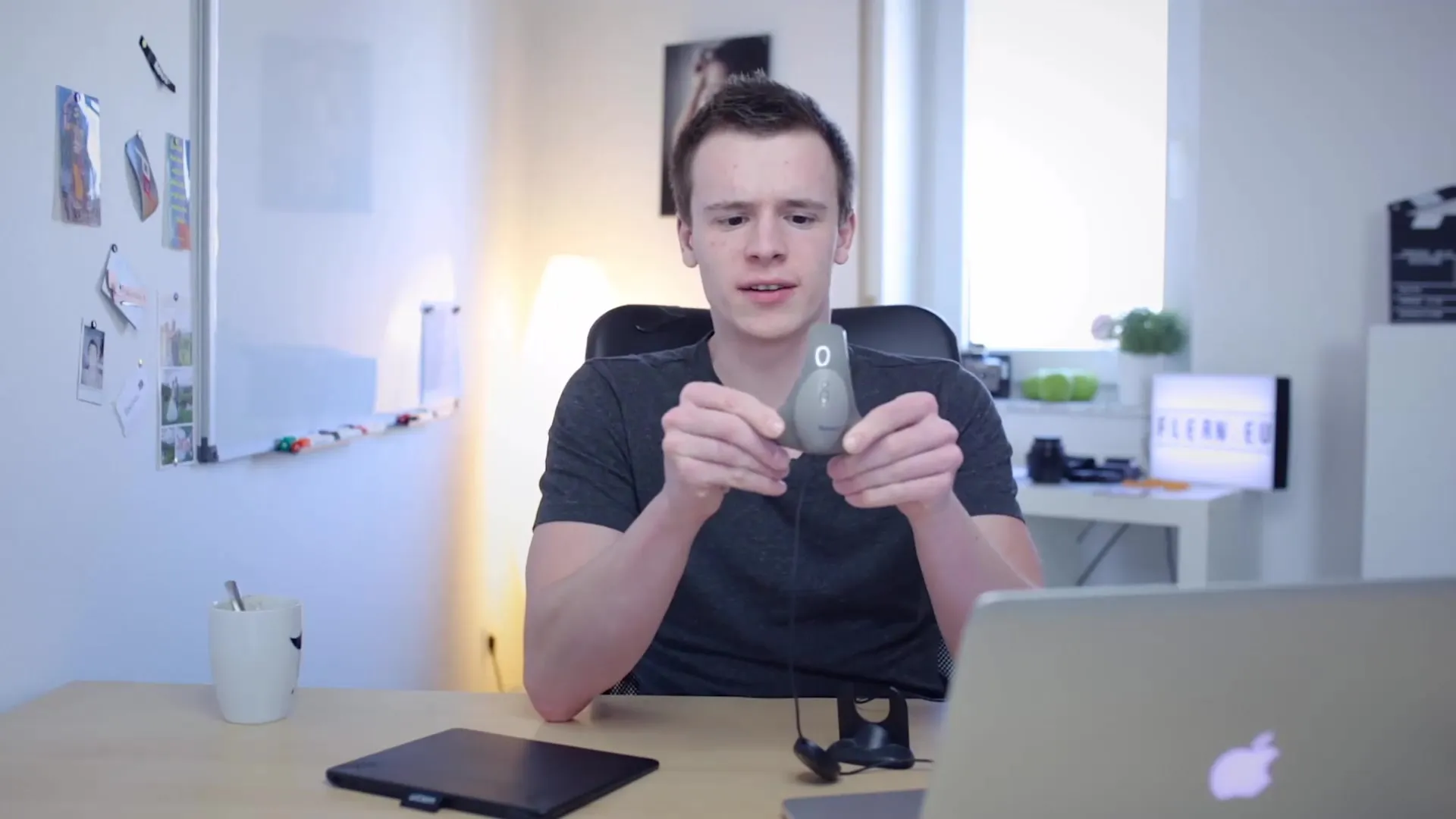
Passo 2: Preparativi per la calibrazione
Prima di iniziare la calibrazione, è necessario fare alcune preparazioni. Il monitor dovrebbe essere montato e acceso per almeno alcuni minuti per garantire che sia a temperatura di funzionamento. Questo è importante perché i monitor appena accesi potrebbero non mostrare i colori corretti.
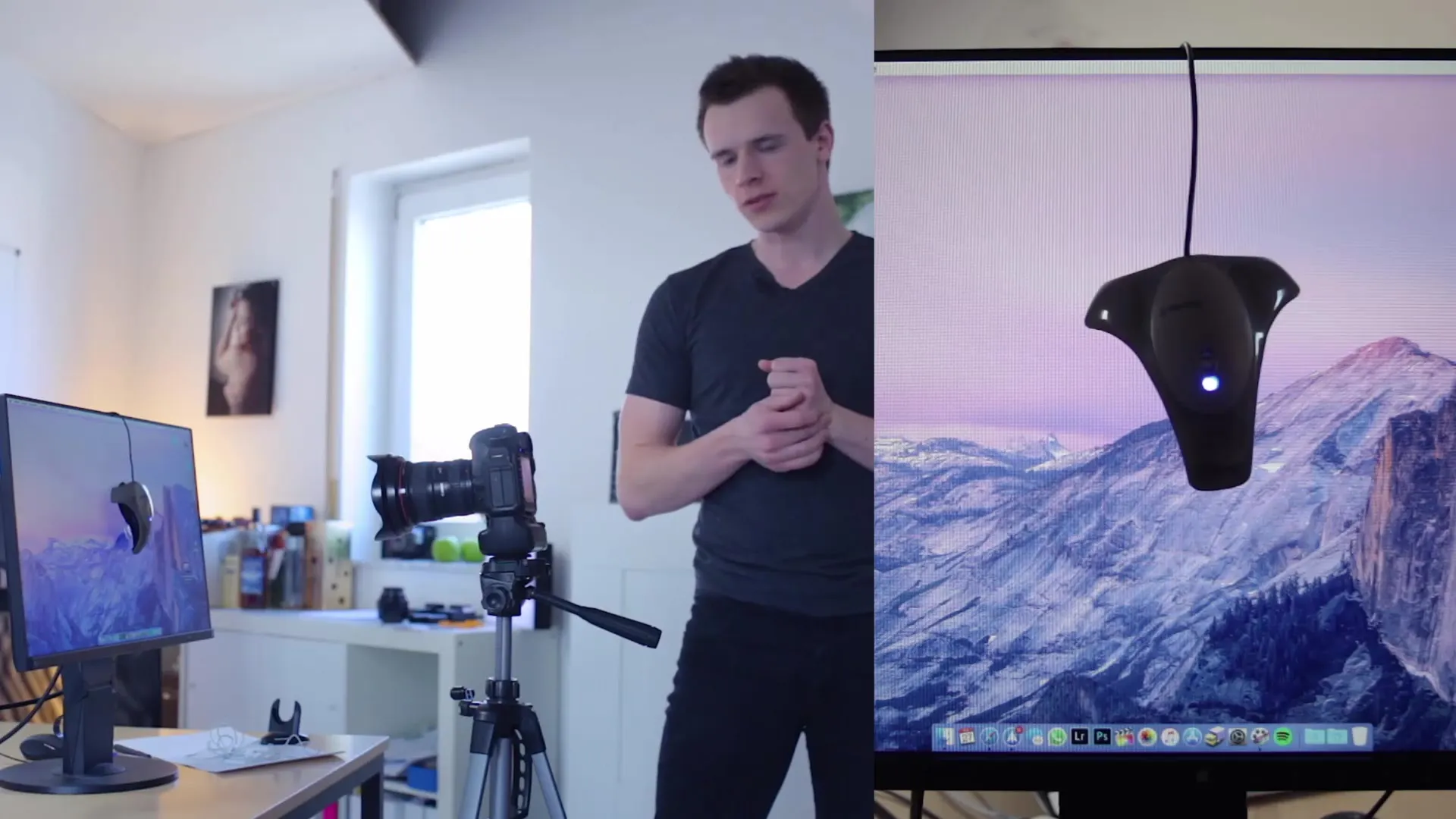
Passo 3: Avvia il software di calibrazione
Dopo aver preparato il dispositivo di calibrazione, devi avviare il software correlato. Questo software è generalmente disponibile su Internet e ti guiderà attraverso il processo di calibrazione. Seleziona il produttore del monitor e rispondi alle domande relative alle impostazioni predefinite.
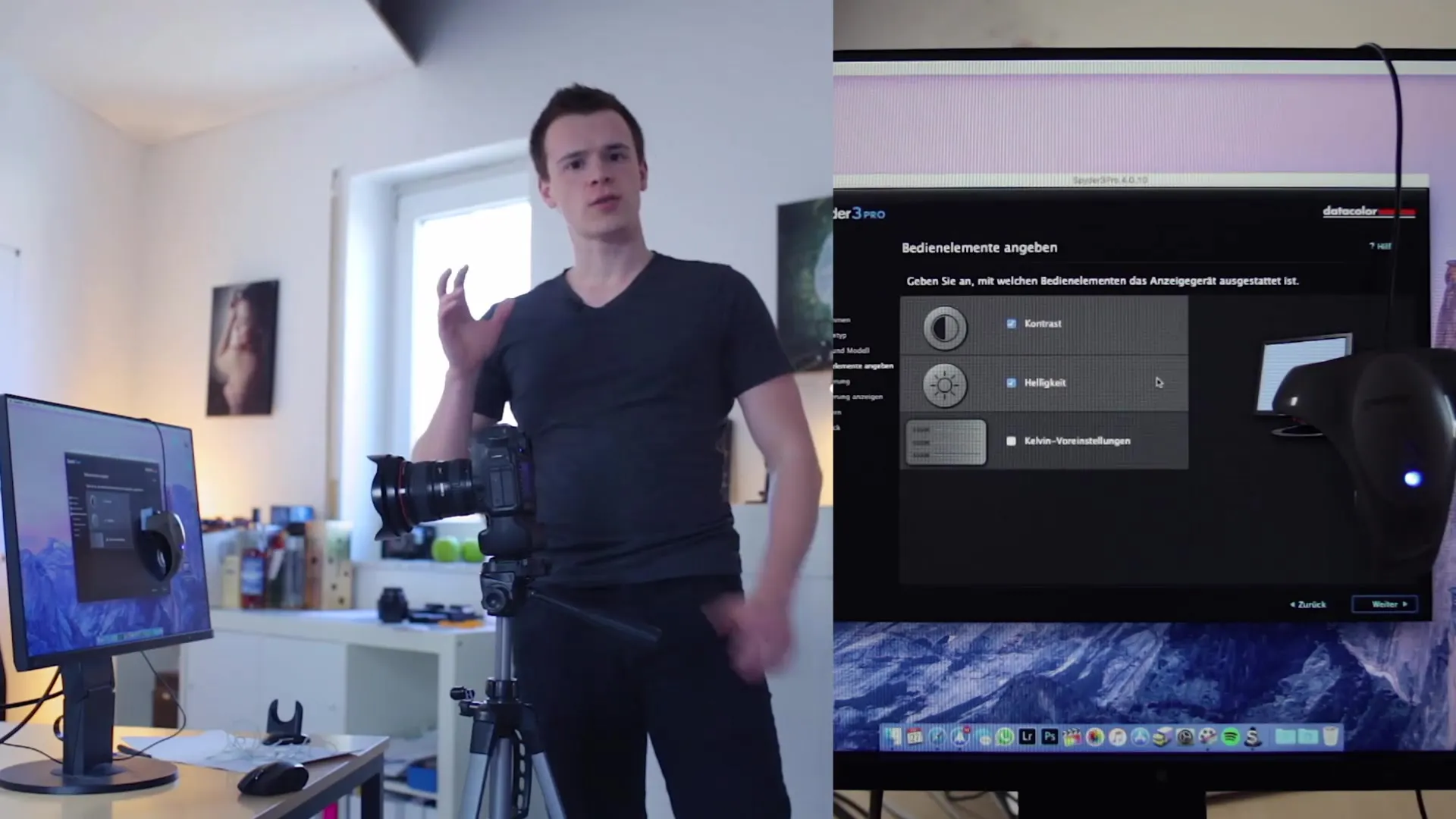
Passo 4: Regola le impostazioni
Il software potrebbe chiederti se il monitor è già stato calibrato e fornirti suggerimenti per ottenere risultati ottimali. Configura il software in modo che riceva le informazioni corrette sul tuo monitor per eseguire le prossime misurazioni.
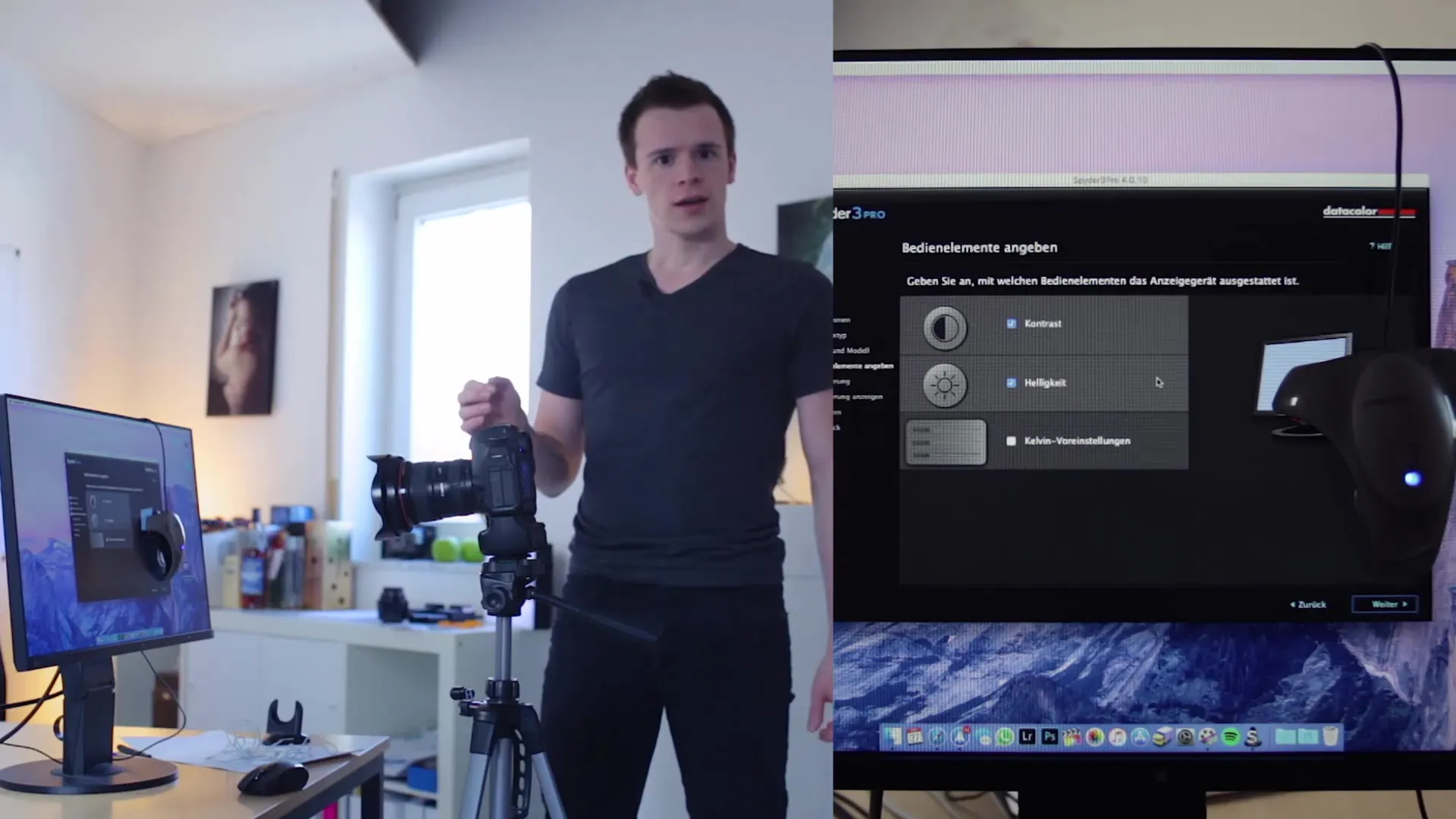
Passo 5: Regola la luce ambientale
Un altro fattore importante nella calibrazione è la luce ambientale nella stanza. Assicurati che la luce solare diretta non colpisca il monitor, poiché potrebbe influenzare negativamente la calibrazione. Il software ti chiederà di misurare la luce ambientale e potrebbe anche fare raccomandazioni in merito.
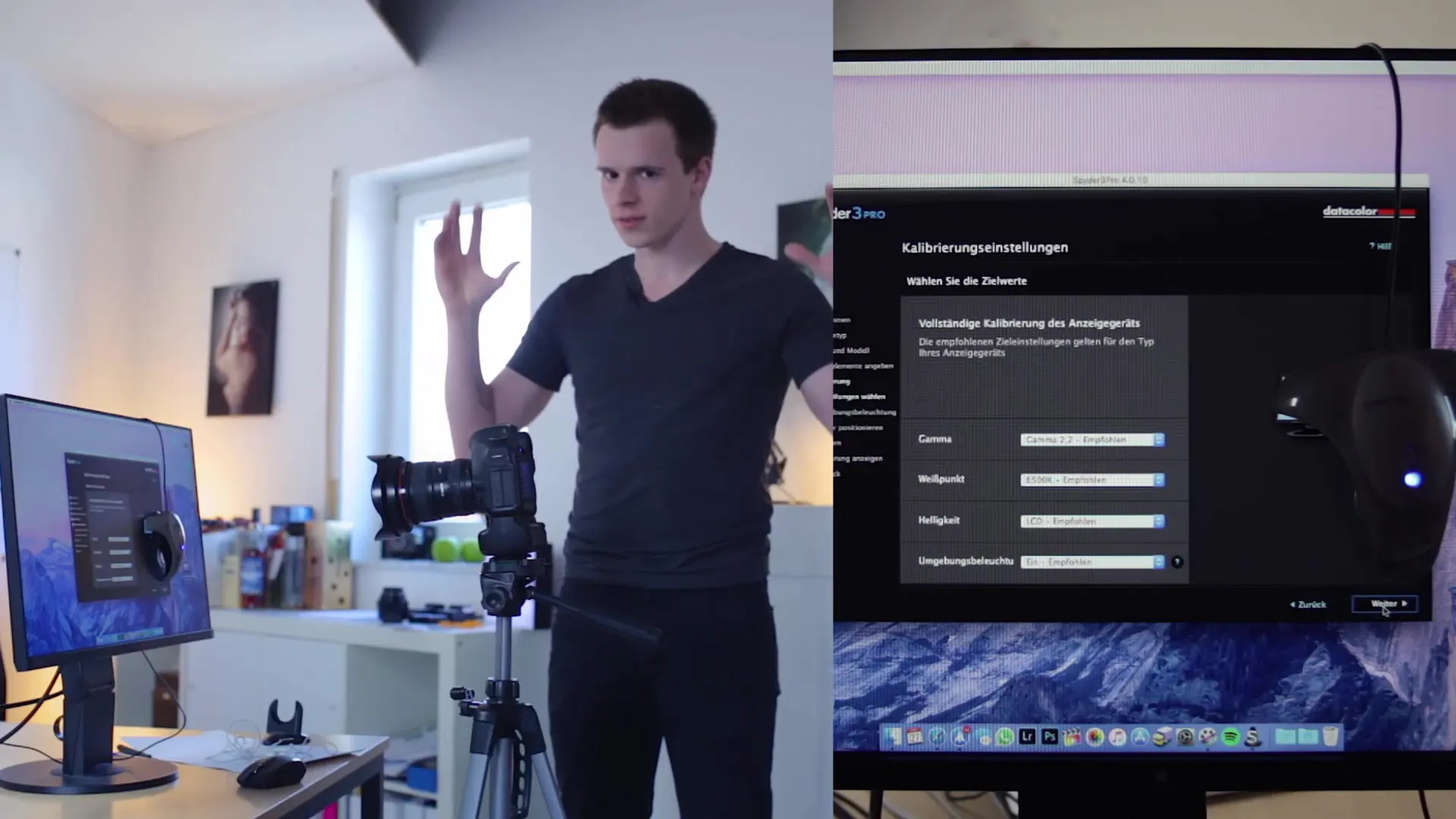
Passo 6: Applica il dispositivo di calibrazione
È ora il momento di applicare il dispositivo di calibrazione al monitor. Assicurati che sia posizionato saldamente e che copra tutte le "aree di misurazione" necessarie. Il dispositivo riconoscerà ora colori diversi e li regolerà per ottenere la migliore calibrazione del monitor possibile.
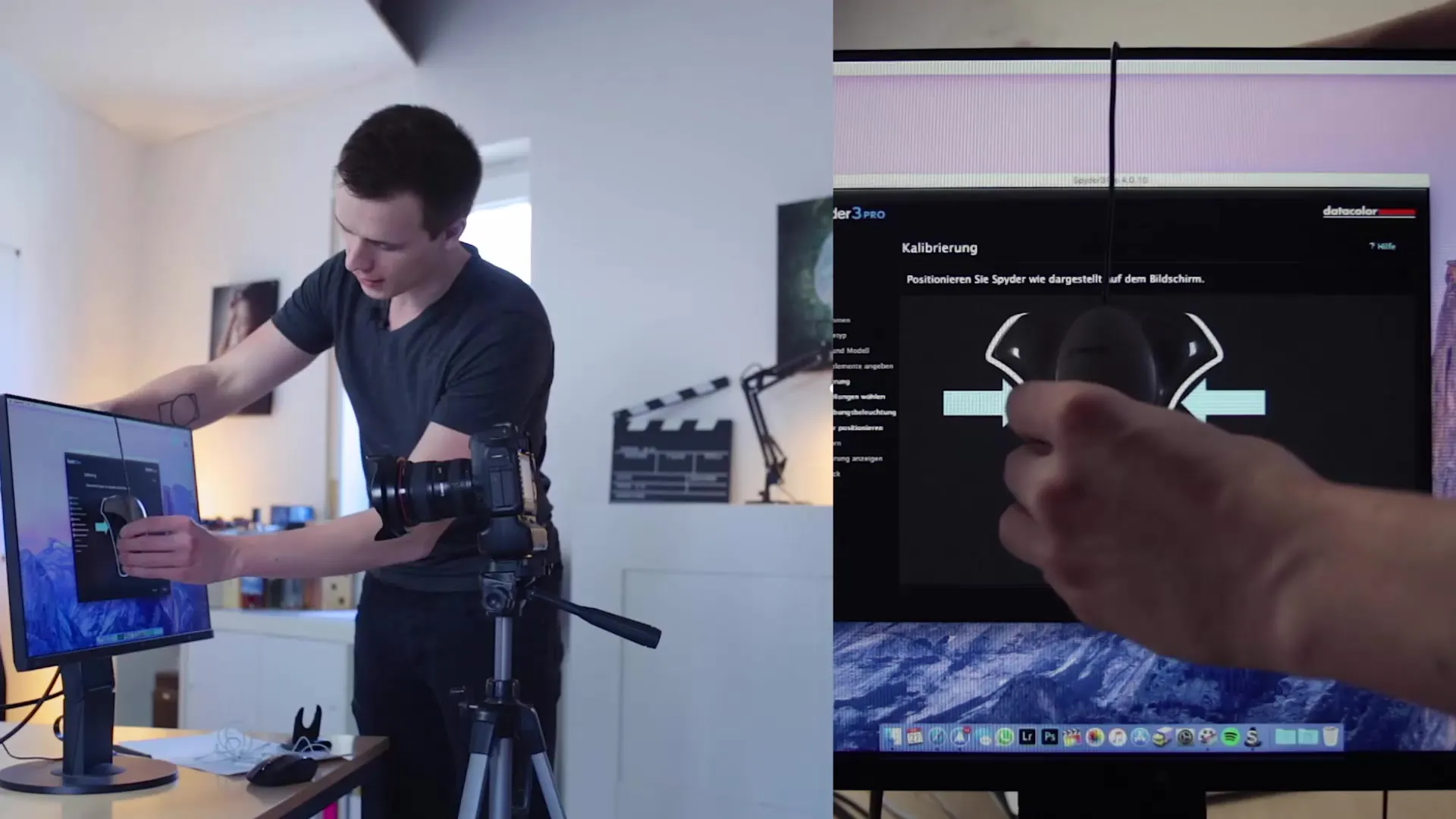
Passo 7: Esegui la calibrazione
Il software ora eseguirà il processo di calibrazione, mostrando diversi colori e misurando la rappresentazione del colore tramite il dispositivo di calibrazione. Questo processo potrebbe richiedere alcuni minuti, durante i quali il software apporterà regolazioni per ottenere i risultati più precisi.
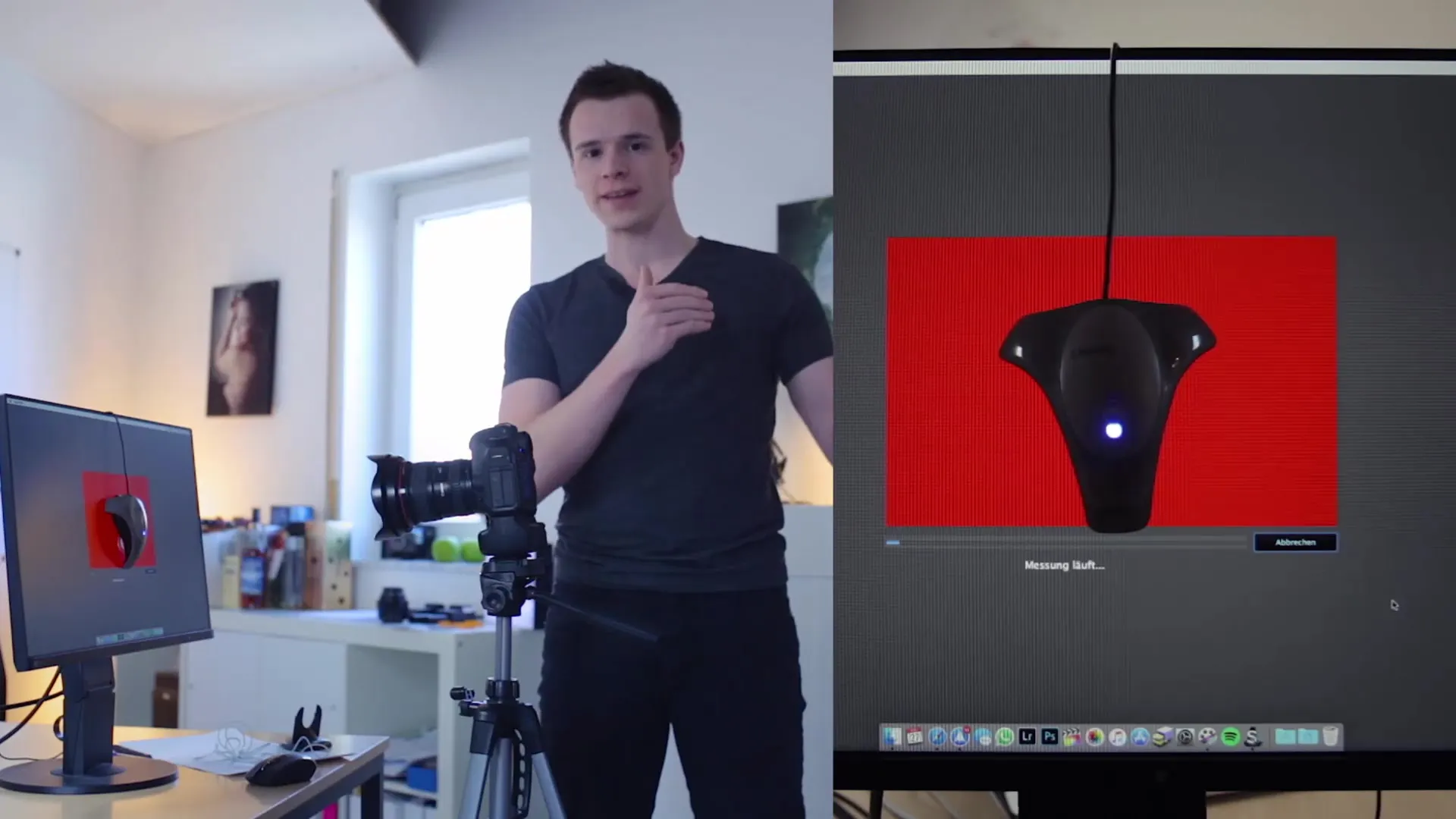
Passo 8: Verifica la calibrazione
Dopo aver completato la calibrazione, avrai la possibilità di passare dalla versione calibrata a quella non calibrata del tuo schermo. Questo ti aiuterà a percepire visivamente la differenza e a verificare che il monitor sia stato calibrato correttamente.
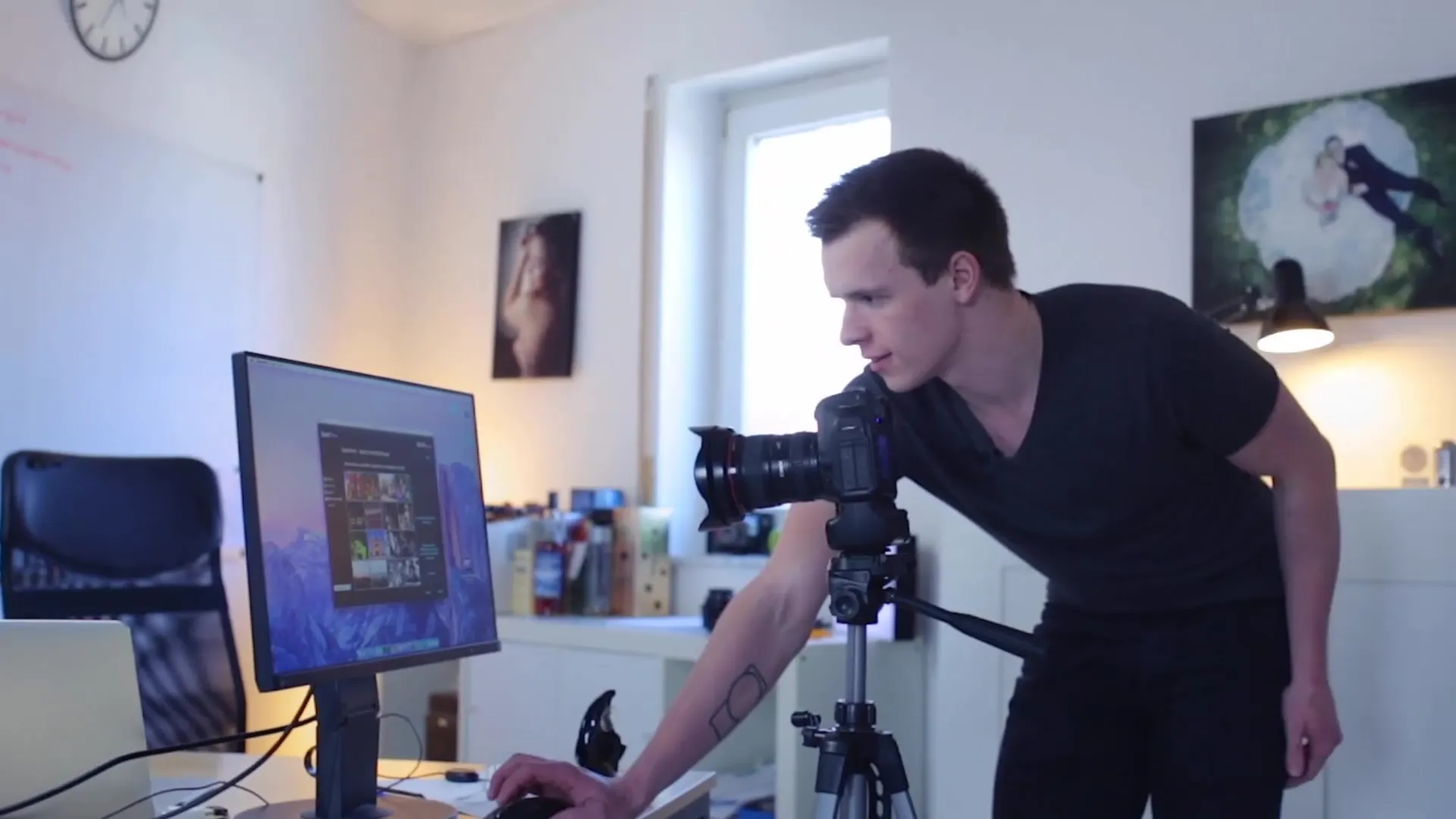
Passo 9: Salva e imposta promemoria
Salva la calibrazione e impostati un promemoria per controllare regolarmente il monitor in futuro. È possibile aggiornare regolarmente la calibrazione in base all'ambiente, specialmente se le condizioni di luce cambiano spesso.
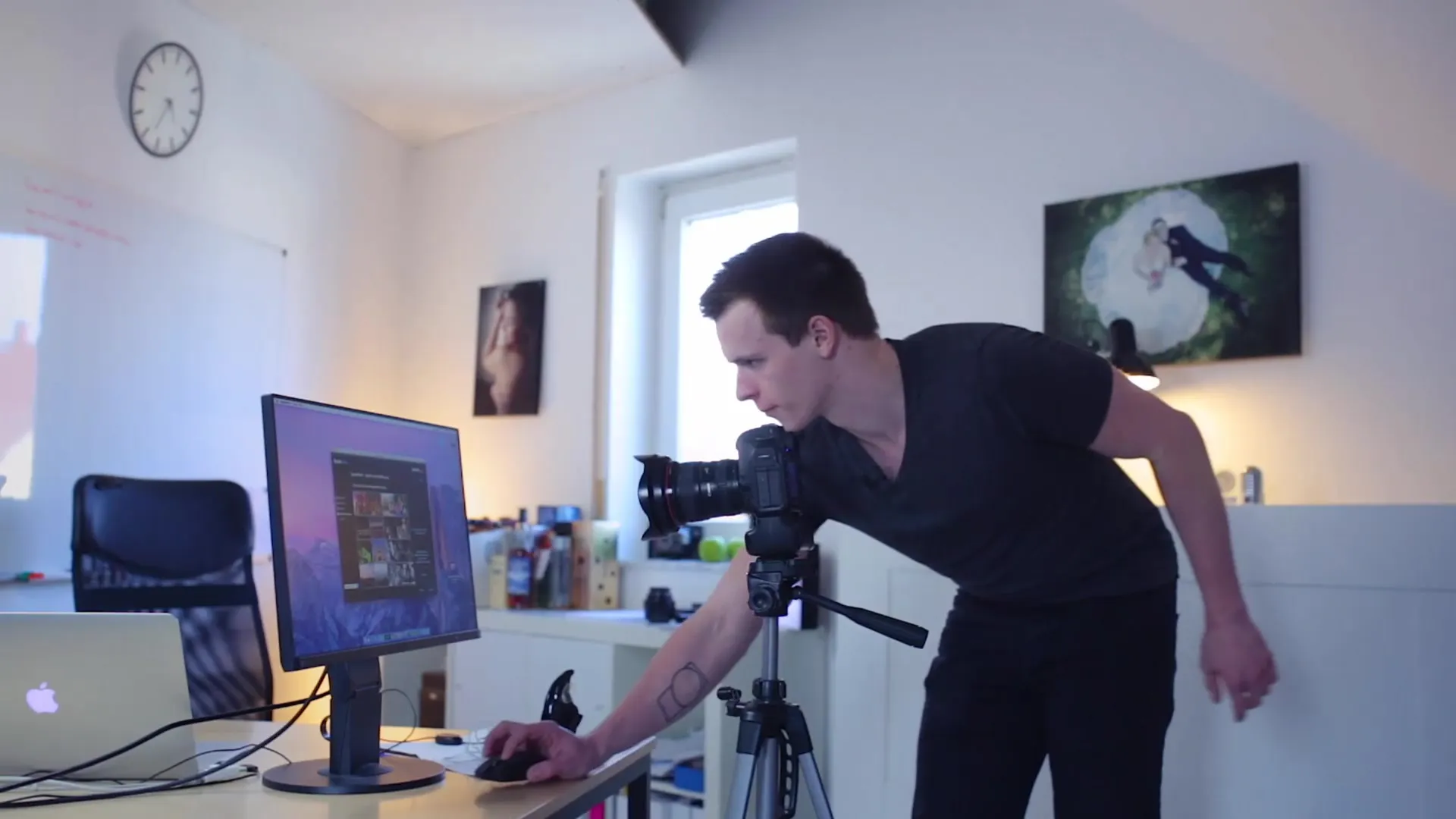
Passo 10: Utilizzo senza dispositivo di calibrazione
Se al momento non possiedi un dispositivo di calibrazione, non c'è motivo di preoccuparsi. Puoi continuare a lavorare con software come Photoshop. Tuttavia, tieni presente che l'immagine che stai modificando potrebbe apparire diversamente su altri monitor. Una calibrazione successiva ti aiuterà a migliorare i tuoi risultati.

Riepilogo
Una calibrazione professionale del tuo monitor è fondamentale per rappresentazioni accurate del colore nella modifica delle immagini. Con la tecnica corretta e un dispositivo di calibrazione, noterai un miglioramento significativo nella qualità e coerenza delle tue immagini modificate.
Domande frequenti
Quanto spesso dovrei calibrare il mio monitor?Dovresti calibrare il tuo monitor almeno una volta al mese in base all'ambiente.
Quale dispositivo di calibrazione consigli?Lo Spider 3 è un buon dispositivo, ma ci sono anche molti altri modelli sul mercato.
Puoi lavorare senza dispositivo di calibrazione?Sì, ma la resa cromatica potrebbe variare e rischi risultati indesiderati nelle tue immagini.
Ogni display supporta la calibrazione?Non tutti i display sono altrettanto adatti, ma la maggior parte dei monitor moderni offre una qualità sufficientemente buona per una calibrazione affidabile.


